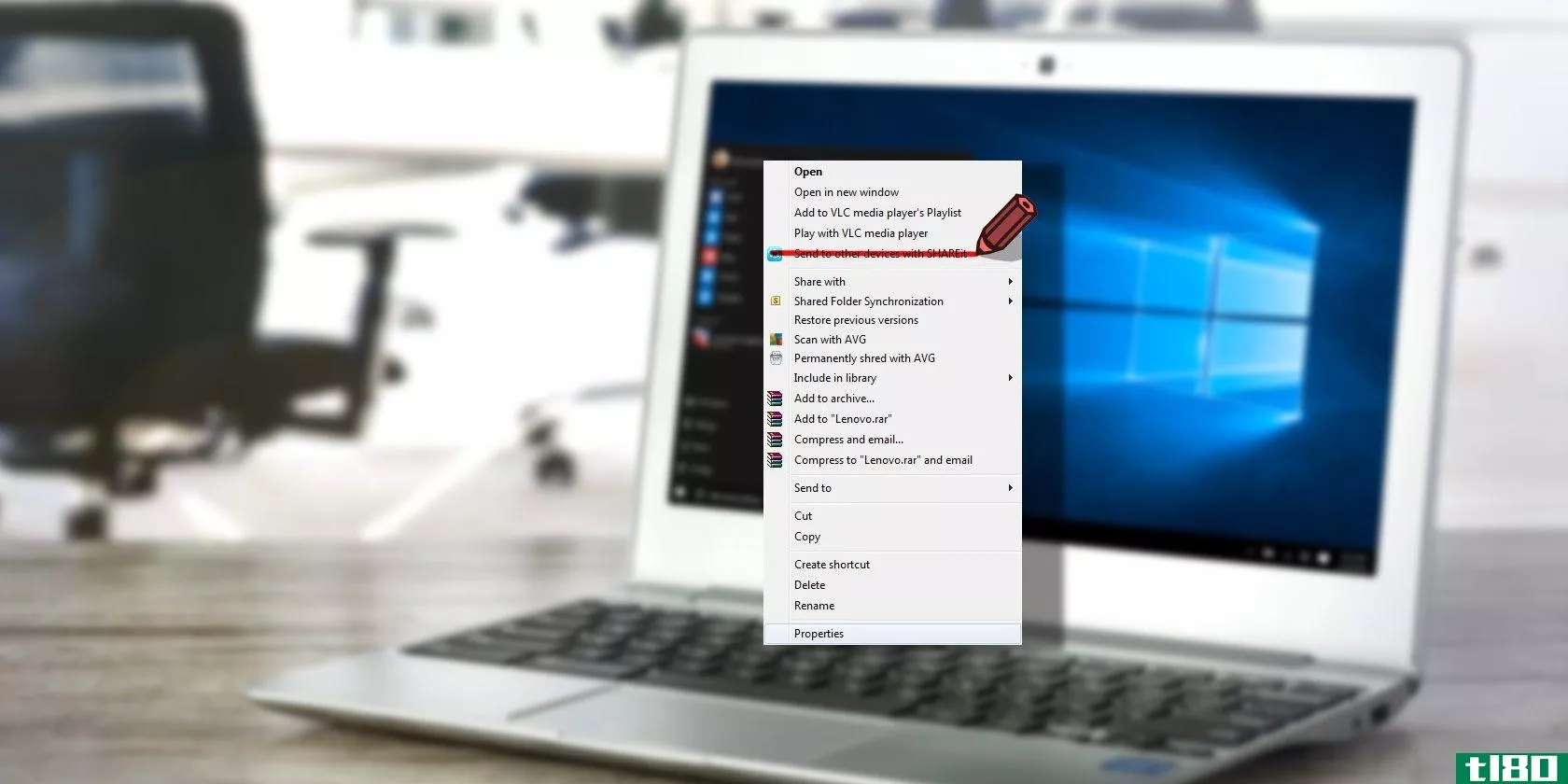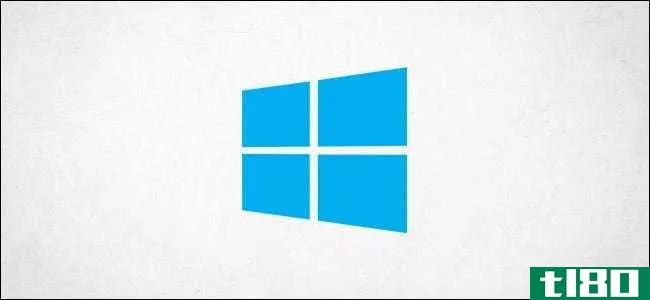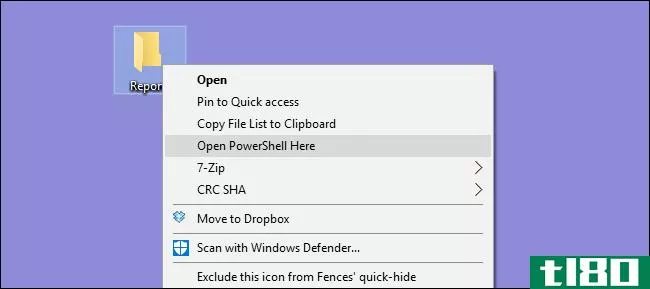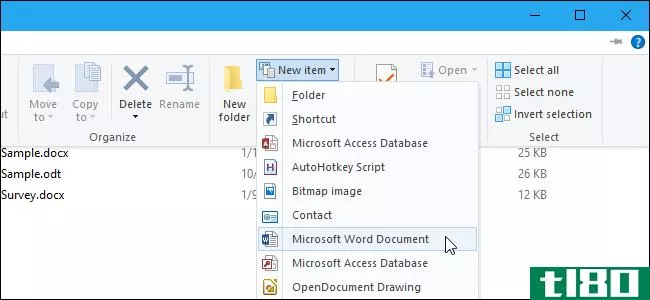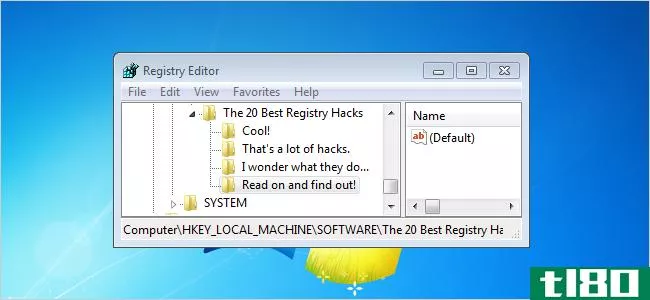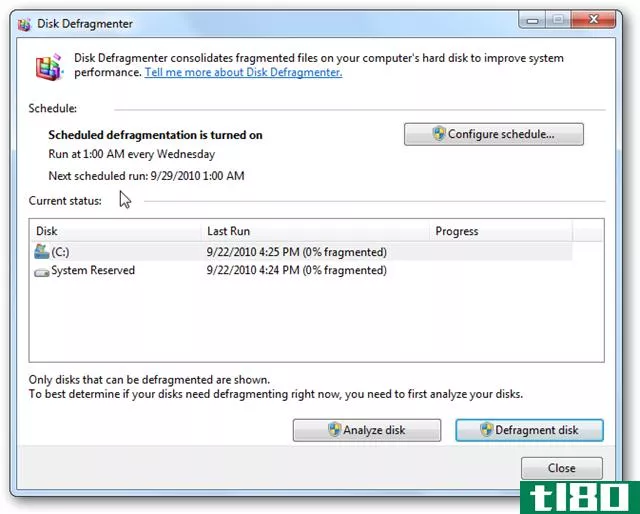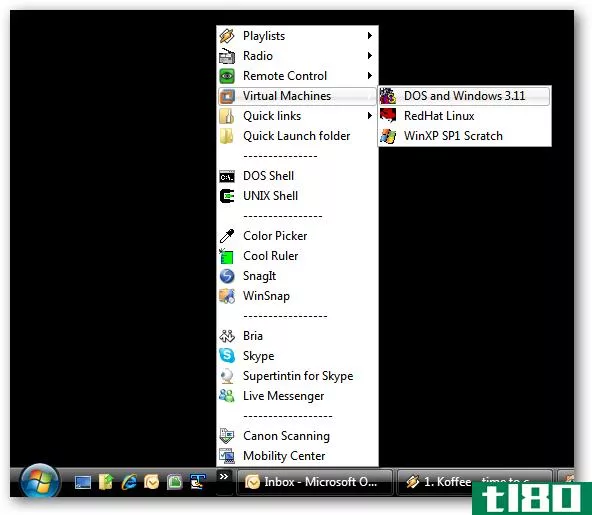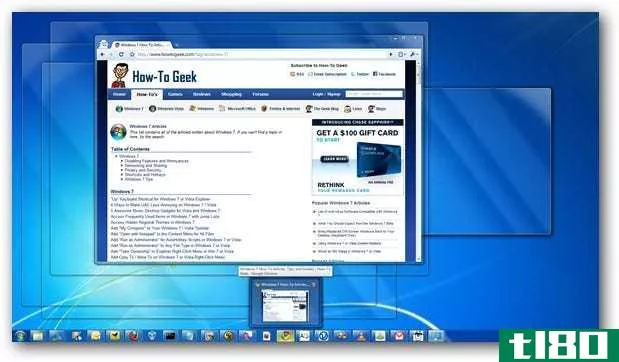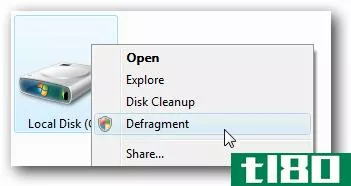如何在windows中为驱动器的右键单击菜单添加碎片整理选项
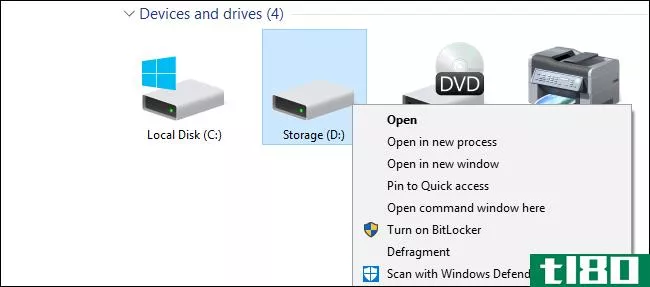
现代版本的Windows在定期维护期间对驱动器进行碎片整理。但是如果你手动整理碎片,也许你不使用的时候把电脑关掉,你可能会喜欢一种更快的方式来访问命令。
如果您正在通过Windows10使用WindowsVista,您可能不再需要手动整理驱动器碎片。如果您使用的是固态驱动器(SSD),这一点尤其适用,因为固态驱动器不仅需要避免该过程带来的过度磨损,而且不需要进行碎片整理。默认情况下,Windows会在星期三凌晨1:00自动对需要它的驱动器进行碎片整理。(而且它非常聪明,根本不需要对ssd进行碎片整理。)
然而,这种自动维护要求您的电脑在那个时候打开,或者至少能够从睡眠中醒来,以便进行碎片整理。如果您在不使用电脑的时候关闭了电脑,您可能需要偶尔自己整理一下驱动器。为什么不在文件资源管理器中右键单击某个驱动器时,将碎片整理命令添加到上下文菜单中,而不是通过工具进行挖掘呢?
相关人员:我真的需要整理我的电脑吗?
通过手动编辑注册表将碎片整理添加到上下文菜单中
要将碎片整理命令添加到上下文菜单,只需在Windows注册表中进行几次快速编辑。
标准警告:注册表编辑器是一个强大的工具,误用它会使您的系统不稳定,甚至无法运行。这是一个相当简单的黑客,只要你坚持的指示,你不应该有任何问题。也就是说,如果您以前从未使用过它,请考虑在开始之前阅读有关如何使用注册表编辑器的内容。一定要备份注册表(和你的电脑!)在进行更改之前。
相关:学习像专业人员一样使用注册表编辑器
点击“开始”并键入“regedit”打开注册表编辑器。按Enter键打开注册表编辑器并授予它对您的电脑进行更改的权限。
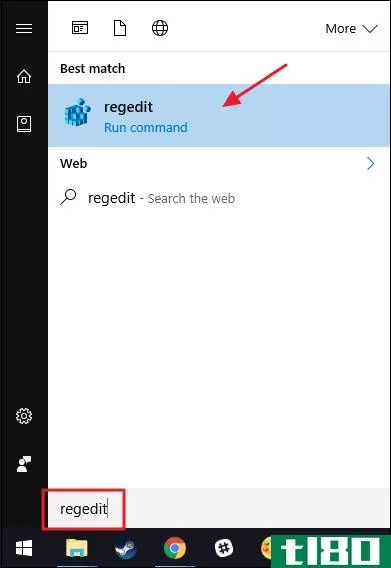
在注册表编辑器中,使用左侧栏导航到以下项:
HKEY_CLASSES_ROOT\Drive\shell接下来,将在shell键内创建一个新键。右键单击shell键并选择“新建”>;“键”。将新密钥命名为“runas”
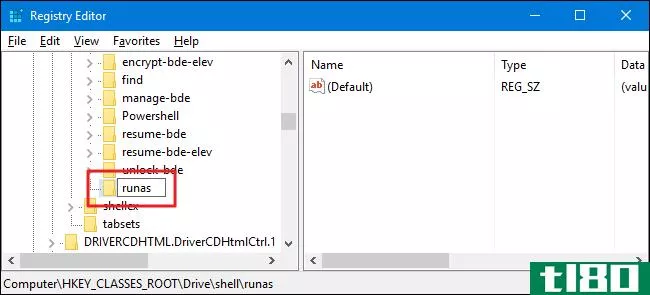
现在,您将更改新runas键中的(默认)值。选中runas键后,双击(默认)值以打开其属性窗口。
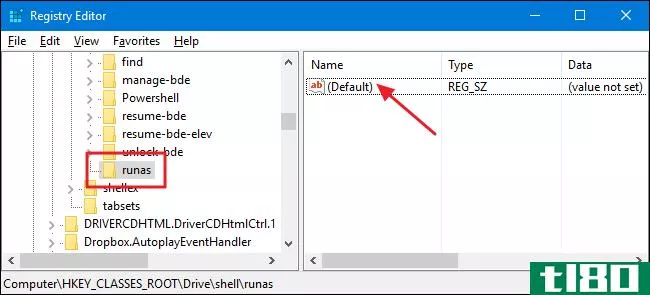
在“属性”窗口中,将“值数据”框中的值设置为“碎片整理”,然后单击“确定”。这将为命令提供将出现在上下文菜单上的名称。
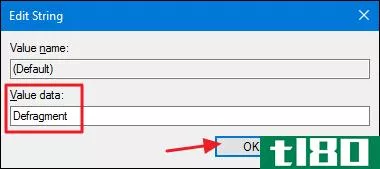
(可选)您还可以设置命令,使其仅在按住Shift键的同时右键单击驱动器时显示,与隐藏“打开命令提示符”命令的方式大致相同,除非按住Shift键并右键单击文件夹。为此,右键单击runas键并选择New>;String Value。将新值命名为“Extended”。不需要对其进行任何更改。只要有这个字符串,就会导致命令隐藏在Shift键访问后面。
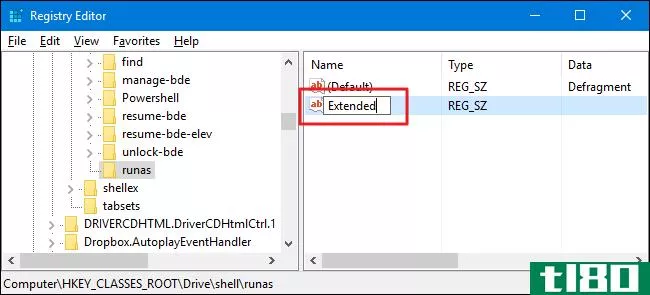
无论您是否采取了创建扩展值的可选步骤,其余过程都是相同的。接下来需要在runas键中创建一个新键。右键单击运行方式键,然后选择“新建”>;“键”。将新键命名为“command”
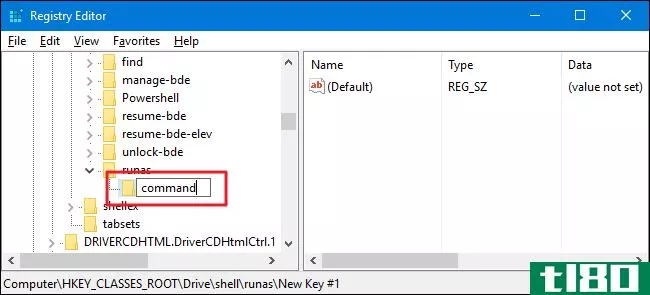
现在,您将更改新命令键内的(默认)值。选中命令键后,双击(默认)值以打开其“属性”窗口。
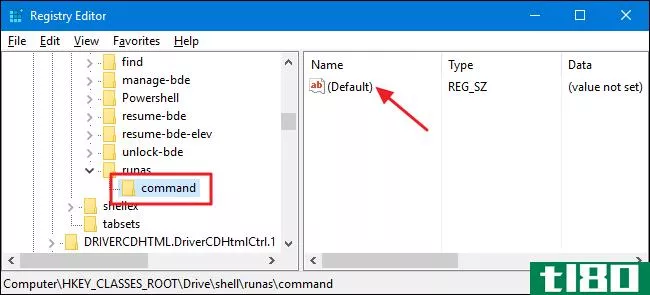
(默认)值指定在上下文菜单上选择该选项时将运行的实际命令。对于我们的示例,我们将调用命令提示符defrag命令,并使用默认选项运行它,但是启用verbose开关,以便您可以看到命令的输出。为此,请在“值数据”框中键入以下文本,然后单击“确定”。
defrag %1 -v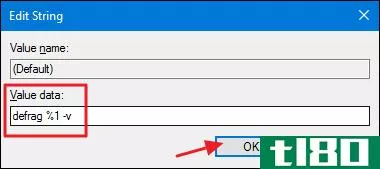
相关:通过命令提示符深入挖掘Windows碎片整理
因为我们调用的是命令提示符defrag命令,所以如果您愿意,也可以使用该命令支持的任何开关。我们有一个伟大的指南,深入挖掘碎片整理命令,并涵盖了这些额外的选项。
更改应该立即进行,以便您可以退出注册表编辑器。要测试它,只需右键单击(或者Shift+右键单击,如果您设置了该选项)任何驱动器,并确保“碎片整理”命令在那里。
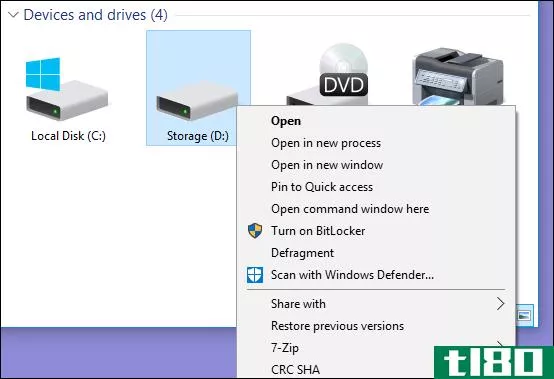
当您运行可能需要一些时间的命令时,您应该会看到一个命令提示窗口,显示结果。
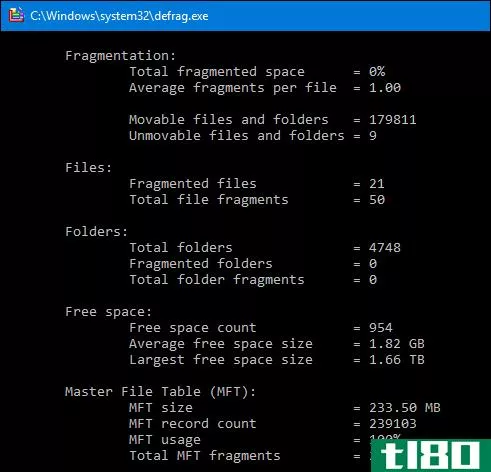
如果您想随时撤销更改,只需返回注册表并删除您创建的runas键。这将自动删除在runas键中创建的任何值和其他键,并从上下文菜单中删除该命令。
下载我们的一键注册黑客
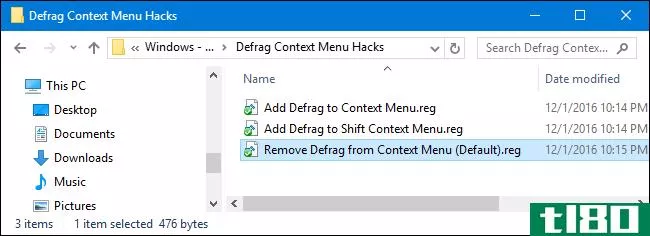
如果你不想自己潜入注册表,我们已经创建了一些注册表黑客你可以使用。“添加碎片整理到上下文菜单”黑客将碎片整理命令添加到常规上下文菜单。“添加碎片整理到Shift上下文菜单”将碎片整理命令添加到使用Shift+右键单击时获得的上下文菜单。“从上下文菜单中删除碎片整理”将删除该命令,无论您以何种方式添加该命令。所有这三个黑客都包含在下面的ZIP文件中。双击要使用的对象,然后单击提示。
碎片整理上下文菜单黑客
相关:如何使自己的Windows注册表黑客
这些黑客实际上只是runas键,剥离为我们在上一节中讨论的附加键和值,然后导出到一个.REG文件。运行hack只会修改值。如果你喜欢摆弄注册表,花点时间学习如何创建自己的注册表是值得的。
- 发表于 2021-04-08 15:32
- 阅读 ( 186 )
- 分类:互联网
你可能感兴趣的文章
如何在windows右键菜单中添加和删除条目
Windows做了很多正确的事情,但我们也学会了忍受很多烦恼。其中一些问题是大规模的问题,比如Windows无法启动时,但是如果您知道应该在哪里查找,您实际上可以解决许多较小的问题。 ...
- 发布于 2021-03-16 06:46
- 阅读 ( 304 )
如何在windows10中修复速度较慢的外部硬盘
...硬盘**电脑后,发现它比以前慢了?如果你经常使用这个驱动器,这很容易解释:可能是因为它太旧了或者需要碎片整理。 ...
- 发布于 2021-03-25 23:19
- 阅读 ( 318 )
在Windows10中为收藏文件夹添加书签的6种方法
...12个项目,但是如果您愿意,可以增加这个数字。 相关:如何在windows10中增加跳转列表项的数量 若要将文件夹添加到此固定列表,请将其拖放到任务栏上的Windows文件资源管理器快捷方式上。 您的文件夹现在显示为跳转列表中...
- 发布于 2021-04-03 00:50
- 阅读 ( 255 )
如何缩小virtualbox虚拟机并释放磁盘空间
...”,然后启动“磁盘碎片整理程序”或“碎片整理和优化驱动器”工具。选择要压缩的磁盘,然后单击“磁盘碎片整理”。 碎片整理过程完成后,需要将零写入虚拟机内的空白空间。删除文件时,删除的数据仍存储在磁盘上,...
- 发布于 2021-04-07 14:42
- 阅读 ( 244 )
如何将“在此处打开powershell”添加到windows中文件夹的右键单击菜单
...您还可以设置命令,使其仅在按住Shift键的同时右键单击驱动器时显示,与隐藏“打开命令提示符”命令的方式大致相同,除非按住Shift键并右键单击文件夹。为此,右键单击powershellmenu键并选择New>String Value。将新值命名...
- 发布于 2021-04-08 12:12
- 阅读 ( 225 )
如何将其他文件类型添加到Windows10文件资源管理器的“新建项”菜单中
...结合使用Windows的ShellNew文件夹和注册表。我们将向您展示如何使用GIMP(.xcf)文件作为示例,尽管这应该可以与许多其他文件类型一起使用。 第一步:将模板文件添加到新文件夹 我们需要做的第一件事是在要添加到菜单的程序...
- 发布于 2021-04-08 16:57
- 阅读 ( 204 )
10种快速加速运行Windows7、8或10的慢速pc的方法
...对硬盘进行碎片整理。它将自动碎片整理后台的机械硬盘驱动器。固态驱动器并不需要传统的碎片整理,尽管现代版本的Windows将“优化”它们——这是很好的。 你不应该担心碎片整理的大部分时间。然而,如果你有一个机械硬...
- 发布于 2021-04-08 18:02
- 阅读 ( 481 )
用于调整和自定义windows 7的最佳文章
...器上下文菜单上的“发送到”文件夹 将磁盘清理添加到驱动器的右键单击菜单 向Windows 7/Vista右键单击菜单添加加密/解密选项 将“用记事本打开”添加到所有文件的上下文菜单中 在Win 7或Vista中的资源管理器右击菜单中添加“取...
- 发布于 2021-04-12 14:40
- 阅读 ( 238 )